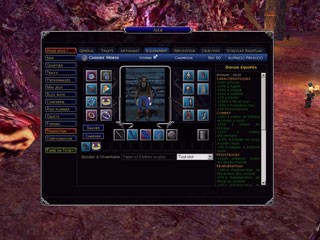
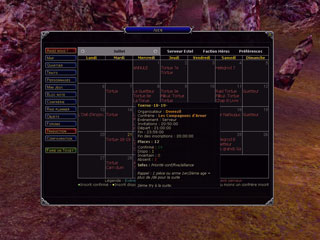
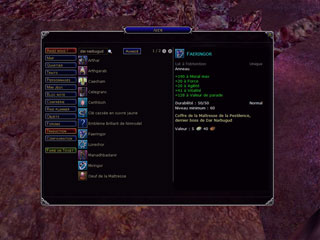
Le Système d'Aide En Jeu est un addon pour Lotro permettant aux joueurs d'accéder directement, depuis l'interface du jeu, à tous les services de lotro.fr , ses cartes interactives, sa gestion de perso et de confrérie, son raid planner, sa base de données d'objet, artisanat, titres, traits...
Le système AEJ ne modifie pas les fichiers du jeu, il redirige simplement les requêtes HTTP de mylotro vers le site http://lotro.fr bien que ce dernier ne supporte plus l'addon.
Directement depuis le jeu :
- Accédez à la cartographie (PNJ, Quêtes, Points d'intérêt, etc...) depuis une fenêtre du jeu !!
- Consultez la base de données des Traits et Prouesses !
- Inscrivez vous sur le raid planner
- Gérer tous vos persos ou vos confréries
- Consultez la base de données des objets
- Retrouvez l'adresse de votre maison quand vous etes saoul !
- Utilisez un blocnote pour garder toutes vos idées sous la main
- Détendez vous avec la section mini-jeu (13 jeux dans le jeu)
- Ajoutez vos adresses internet de Forum de Guilde et autres site préférés afin de pouvoir y accéder depuis le jeu !
Et surement encore bien d'autres à venir ;)
1. Téléchargez Privoxy (http://www.privoxy.org)
2. Installez Privoxy:
- Suivant Suivant Suivant Suivant, comme d'habitude
- Assurez-vous d'avoir autorisé Privoxy à se lancer automatiquement au démarrage de l'ordinateur. (En laissant toutes les cases cochées lors de l'installation vous n'aurez pas de soucis).
3. Fermer complètement le seigneur des anneau online.
4. Exécutez le script de configuration :
- Lancez install_lotro_aej.vbs (Double cliquez dessus) et suivez les instructions
- Si jamais un message d'erreur apparait durant cette étape, allez dans le répertoire d'installation de privoxy (C:\Progam files(x86)\Privoxy par exemple) et supprimez les 2 fichiers user.action et config.txt (ou config tout court). Acceptez la confirmation de sécurité et relancer install_lotro_aej.vbs . L'erreur devrait avoir disparu.
5. Créez votre compte sur Lotro.fr
6. Lancez LOTRO:
- Appuyer sur le bouton "My lotro" pendant le jeu... :)
6bis. Configurer la touche F7 pour lancer l'AEJ:
- Pour retrouver le fonctionnement comme avant, il suffit d'affecter la touche F7 au lancement de mylotro. Ci dessous une copie d'écran de l'endroit ou le faire dans les options.

7. Une question, un problème ? aller vois la FAQ.
Il peut arriver que vous rencontriez une page blanche à la place de la fenêtre d'aide (aussi bien celle de l'AEJ que la page officielle).
Ceci peut etre du au navigateur interne qui a du mal a gérer le cache et les cookies (il est vrai qu'il n'était pas prévu à ce type d'utilisation).
Voici comment vider le cache du navigateur interne :
- fermez complètement LOTRO (y compris le launcher, il ne doit plus y avoir d'icone "anneau" en bas dans la systray)
- allez dans le répertoire du navigateur interne de lotro (par défaut, "C:\Program Files\Codemasters\Le Seigneur des anneaux Online\browser\TWebBrowser")
- supprimez les fichiers cookies.txt, history.dat ainsi que le répertoire Cache
- relancez le jeu
Sur windows vista / seven 64 bits, l'installation de Privoxy sur le répertoire par défaut ne fonctionne pas (les droits du repertoire ne sont pas assez élevés, impossible d'écrire le fichier de config !)
Il faut donc recommencer l'installation de privoxy en modifiant le répertoire d'installation : choisir c:\privoxy par exemple.
Puis relancer le script de configuration.
Il faut exécuter le script de configuration avant de terminer l'installation du système AEJ convenablement. La procédure complète est décrite ici.
Téléchargez le ici, exécutez install_lotro_aej.vbs. Acceptez l'alerte de sécurité (si elle apparaît) et laissez vous guider.
Il faut configurer la touche F7 pour lancer l'AEJ. La procédure complète est décrite ici (étape 6bis).
Vérifiez que Privoxy est bien lancé : dans la barre des tâches windows, à coté de l'horloge, il doit y avoir un P dans un rond bleu. Faites un clic droit sur le rond bleu, vérifiez que la ligne "enable" est bien cochée. (Pensez à le mettre au démarrage de Windows).
Ne mettez pas vos identifants de connection au seigneur des anneaux online !
Si c'est la première fois que vous utilisez le système AEJ, il vous faut créer un compte. Choisissez votre pseudo et renseignez un email valide. C'est tout ce dont vous aurez besoin.
Un mail d'activation avec votre mot de passe sera envoyé. Cliquez sur le lien fourni pour débloquer votre compte. Vous pouvez maintenant vous connecter et profiter du système AEJ.
C'est normal. Le système AEJ n'accède pas directement aux données du jeu. Pour mettre à jour le curseur de votre perso, il existe 2 méthodes :
- Fermer puis relancer la fenêtre d'aide F7
- Appuyer sur la touche F12 (2 fois de suite)
1. Aller dans votre répertoire privoxy, faites une sauvegarde de vos fichiers de configuration (default.action, default.filter, user.action, standard.action)
2. Exécuter normalement le script de configuration du système AEJ.
3. Supprimez default.action, standard.action et default.filter du répertoire privoxy et remplacez les par vos propres fichiers sauvegardés.
Ajouter le contenu de user.action de privoxy dans votre fichier user.action, puis remplacez le.
En jeu, dans la fenetre F7, il y a un menu à gauche. En avant dernière position se trouve un bouton nommé "Configuration" : cliquez dessus.
Dans la page qui s'ouvre se trouve une section "Menu personnalisé".
Vous pouvez y indiquer 3 adresses internet (url) ainsi que leur libellé. Une fois sauvegardé, cela ajoutera autant de boutons dans le menu à gauche.
Suite a l'installation de privoxy, il faut le configurer pour qu'il fonctionne correctement avec lotro.
Pour faire cela nous avions plusieurs solutions :
- soit vous donner la procédure manuelle complete nécessitant la recherche de plusieurs fichier texte, leur édition et leur remplissage par copier/coller
- soit vous fournir un fichier exécutable faisant le travail a votre place
Nous avons opté, dans un soucis de simplicité d'installation, pour cette deuxième solution.
Oui mais alors, il se posait la question de la transparance. Comment fournir un fichier qui effectue la configuration pour vous, tout en vous permettant de vérifier que nous n'étions pas en train d'infecter votre PC ?
En utilisant un fichier dont le contenu puisse être lu.
Nous avons choisi le VBS (Visual Basic Script) car il est simple et surtout transparant.
En effet, une fois téléchargé, vous pouvez en voir le code dans un éditeur de texte.
Si vous même n'êtes pas féru de code, un ami de votre entourage pourra surement vous aider a en décrypter le contenu afin de vérifier qu'il n'y a aucune action malsaine dans ce fichier.
D'autre part, nous vous rappelons que ce VBS reste utile uniquement pour l'étape de configuration. Ensuite il peut etre supprimé de votre PC car il ne sera plus utilisé.
Lotro.fr ne dispose pas de vos identifiants de connexion au Seigneur des anneaux, et nous n'en voulons pas !
Si jamais nous avions a subir un acte de malveillance, la pire conséquence pour vous serais la suppression de votre compte lotro.fr, ou le vol de l'email que vous avez utilisé pour créer ce compte.
Notre système AEJ n'est pas actif lors de votre connexion au jeu, il n'y a communication avec lotro.fr que lorsque vous pressez la touche F7, une fois en jeu.
Les données tranférées alors sont :
- pseudo
- serveur
- position sur la carte
Ces données ne sont pas transférées en permanence, mais uniquement à l'ouverture de la fenêtre.
Pour affecter une touche au système AEJ, aller dans les options, bouton "config. touches" et affecter une touche pour "Afficher/masquer Mon Sdao".
Sinon vous pouvez toujours appeler l'AEJ par le bouton sur le rebord de la minimap du jeu
Cela arrive ! (enfin ca ne devrait plus arriver depuis l'installeur version 1.04)
Dans ce cas, pas de panique. Pas besoin de réinstaller lotro (non ne riez pas, quelqu'un l'a vraiment fait ).
C'est Privoxy (que vous venez d'installer) qui n'a pas pris en compte la nouvelle configuration.
2 solutions :
- La plus simple : redémarrer le pc.
- La plus rapide : fermer privoxy et le relancer. (click droit sur l'icone P bleu de la barre des taches => "Exit privoxy". Puis Menu démarrer > Programmes > Privoxy > Privoxy)
La désinstallation se fait en 2 étapes, comme l'installation.
1/ Désinstaller Privoxy
2/ Lancer le script de configuration et choisir l'option de désinstallation
2011-09-08 (2.01):
- Correction du script de désinstallation
2011-06-11 (2.0):
- Mise a jour pour lotro Turbine
- Ajout de l'addon Loge intégrale
- Nouvel installateur qui sert aussi pour désinstaller
2011-03-30 (1.1.4):
- Mise a jour de l'interception page ticket
2011-01-17 (1.1.3):
- Mise a jour de l'interception page ticket
2011-01-16 (1.1.2):
- Mise a jour de l'interception page ticket
2008-11-01 (1.1.1):
- Support des versions U.S. de Lotro ne fonctionne plus
2008-10-23 (1.1.0):
- Mise à jour des serveurs d'écoute
2008-10-22 (1.0.4):
- Ajout de la suppression des processus Privoxy et Lotro lors de l'installation de la configuration
2008-10-03 (1.0.3):
- Gestion de Vista x64 (merci à Sorius)
2008-09-24 (1.0.2):
2008-09-21 (1.0.1):
2008-09-16 (1.0):
- Première version